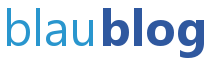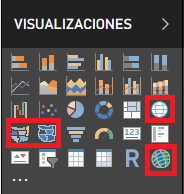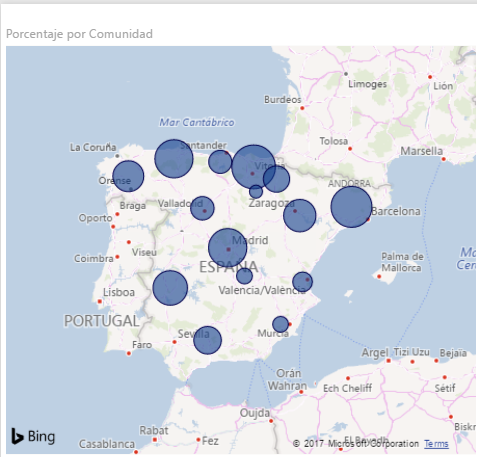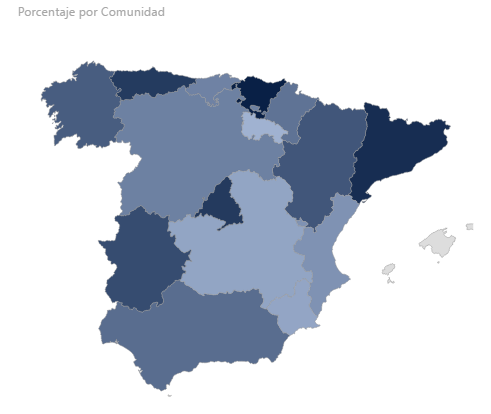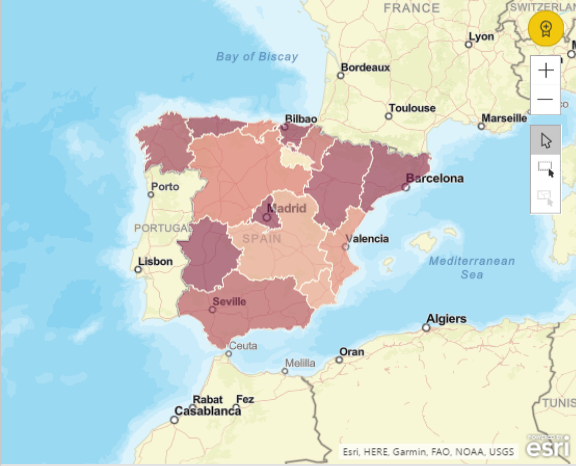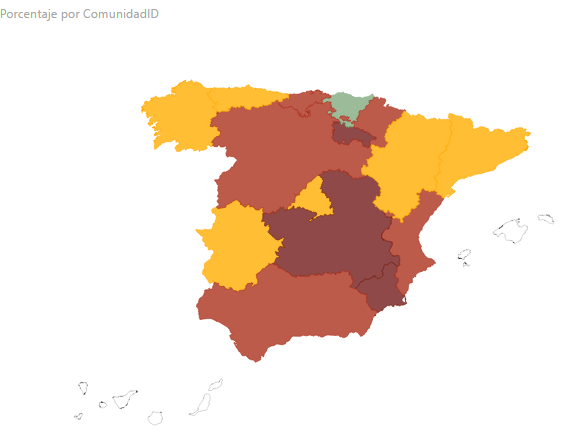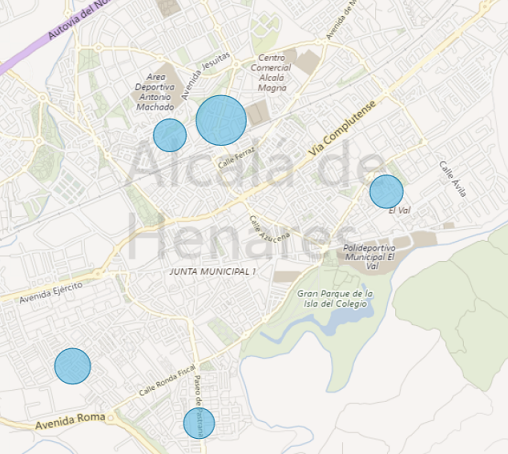En ocasiones es revelador ver los datos dibujados en un mapa, la dispersión geográfica no puede apreciarse mediante otro tipo de gráficos que no sean mapas. Hay tipologías de información donde es obligatorio disponer de una representación geográfica pero en otras muchas ocasiones puede convertirse en un excelente apéndice a un análisis elaborado.
Power BI dispone de diferentes mecanismos para poder reflejar datos en mapas, cada uno con sus singularidades, ventajas e inconvenientes. Vamos a mostrar los diferentes tipos de mapas con un ejemplo que mostrará el porcentaje de agua embalsada en el conjunto de embalses de cada comunidad autónoma española.
Para ello partimos de una tabla de Excel que nos indica el nombre de la comunidad, la capacidad del total de embalses, la cantidad de agua embalsada y el porcentaje resultante. Además se ha añadido una columna a modo de ubicación para especificar el país.
Distintos visuales
Por defecto, a día de hoy, Power BI incorpora 4 tipos de visuales para dibujar mapas. Son los señalizados en rojo en la imagen de abajo y tienen por nombre: Mapa, Mapa coroplético, Mapa de formas y Mapas de ArcGis. También veremos una quinta forma de hacerlo, mediante un visual externo denominado Synoptic Panel, aunque podéis explorar aún más tipos por vuestra cuenta: Flow Map, Globe Map, HeatMap, o bien utilizando la extraordinaria potencia de R.
Mapa
Con este nombre tan simple disponemos de un visual en Power BI para poder visualizar datos geográficos en la cartografía de Bing. Las localizaciones geográficas las dibuja como puntos, que se convierten en burbujas (puntos de diferentes tamaños) una vez que le asignamos un valor al campo «Tamaño». Para localizar los distintos puntos simplemente arrastramos el campo «Ubicación» de nuestro conjunto de datos en la casilla «Ubicación» de la configuración de datos de la visualización.
Mapa coroplético
Este tipo de mapa es muy parecido al anterior, se basa también en la cartografía de Bing, aunque en vez de mostrar la información en burbujas lo hace en áreas geográficas. En vez de otorgar un tamaño mayor a una burbuja si su valor es más elevado lo que hace es asignar colores a las diferentes áreas a partir de un degradado de colores que podemos modificar.
Mapa de formas
Este tipo de mapa tiene el mismo concepto que el anterior, aunque más orientado a comparar diferentes áreas que a ver exactamente dónde se sitúan geográficamente, por lo que no muestra las capas de carreteras, ciudades, etc. Se centra en dibujar los polígonos (comunidades autónomas en nuestro ejemplo) y en resaltar mediante colores sus diferencias ofreciendo una visión muy esquemática y puede que con ausencia de opciones a mostrar.
Por defecto aparece el mapa de Estados Unidos, aunque hay la posibilidad de escoger entre otros que igualmente incorpora o bien utilizar un mapa que podemos importar (debe estar en formato TopoJson). En nuestro ejemplo hemos recurrido a un post de David Eldersveld donde explica el formato, como convertirlo desde otros orígenes y además ofrece un enlace con el mapa que buscamos, el de comunidades autónomas españolas (debe utilizarse la opción «Raw» para guardarlo).
Algo que hemos tenido que corregir para que enlazara con nuestros datos ha sido cambiar las denominaciones de las comunidades autónomas del archivo Json para que fueran exactas a nuestro conjunto de datos. En este caso no disponemos de una clave y utilizamos el propio nombre.
Mapas de ArcGis
ArcGis es una compañía especializada en la representación geográfica con aplicaciones líderes en el sector y que ha apostado también por estar presente en Power BI, Dispone de una versión gratuita y una de pago, con más opciones. Entre todas las opciones actuales es la que ofrece más formas de visualización.
Dispone de un editor donde poder realizar muchas configuraciones (diferentes mapas base, diferentes temas y estilos de símbolo (si se utilizan) así como la posibilidad de escoger capas de datos adicionales con las que poder comparar la información mostrada con por ejemplo el número de habitantes, ingresos per cápita, etc.
El mapa puede mostrar burbujas, áreas (en tipo de ubicación) y dependiendo de cada opción anterior optar a diferentes temas (mapas de calor, agrupaciones, etc). Una de las desventajas de este tipo de visualización es que no es compatible con las aplicaciones móviles ni tampoco con la versión Embedded de Power BI.
Synoptic Panel
Synoptic Panel es un visual desarrollado por la empresa SQLBI y que tiene por propósito mostrar formas geométricas, entre las que también caben mapas. Se basa en el formato vectorial SVG que permite dibujar formas e identificarlas por un id y un nombre que asociaremos al conjunto de datos.
Para ello se puede utilizar su propia utilidad de diseño, o bien recurrir a un editor de este formato de archivo (SVG) como Inkscape, que es de libre uso y de código abierto.
Aquí disponéis de un enlace de cómo funciona este visual, que aunque no está aplicado a mapas nos dará una idea de su funcionamiento general. Tened en cuenta que este vídeo es algo antiguo y que parte de la configuración ha cambiado en las últimas versiones.
Para poder disponer de mapa debemos importar el objeto visual, desde el almacén -tal como dice Power BI- y allí buscarlo por su nombre.
Geolocalización
Dependiendo del tipo de datos que queramos colocar en los mapas puede que sea necesario disponer de su localización exacta mediante su latitud y longitud. En la mayoría de mapas existe el campo «Ubicación» donde por ejemplo podemos poner «Población, País», también podemos poner la dirección, pero en la práctica suele haber distintos errores de interpretación de las direcciones.
Si la intención es la de disponer de ubicaciones exactas correspondientes a direcciones (por ejemplo poner los clientes en un mapa), será conveniente obtener previamente la latitud y longitud, parámetros que también son aceptados por la mayoría de visuales de este tipo. Para ello existen distintos servicios que cumplen esta función, los más populares son los de Google y Microsoft. Dejamos para otra ocasión el hacer una función que resuelva este apartado.
Bonus Pack: Mapas con R
Es habitual pensar en R para muchas tareas pero aún se me hace raro en que sea capaz de manejar datos geoespaciales y dibujar mapas y en cambio para estas tareas R es una plataforma sorprendentemente robusta.
Existen diferentes librerías con los que poder realizar estas tareas. En este enlace disponéis de un excelente artículo al respecto y un ejemplo de lo mostrado en el artículo. También es muy ilustrativo el vídeo de Ruth Pozuelo.